Изменение текста, размера или обозначения.
- В графическом окне щелкните правой кнопкой мыши на размере отверстия и выберите в меню пункт "Редактировать размер отверстия".
- В диалоговом окне "Редактирование размера отверстия" измените текст и другие свойства:
- Выберите параметр "Стандартный формат", чтобы использовать формат по умолчанию для размера отверстия.
- Дополнительно выберите параметр "Сверление под резьбу", чтобы отобразить формат по умолчанию размеров отверстий "Сверление под резьбу" в поле редактирования.
- Выберите параметр "Единицы из детали", чтобы использовать единицы измерения модели. Снять флажок для использования единиц измерения, заданных в размерном стиле.
- При необходимости добавьте дробный текст. Дополнительные сведения см. в разделе Многоуровневое размещение текста в чертеже. Введите правильную последовательность компоновки, выделите ее, щелкните правой кнопкой мыши и выберите в контекстном меню пункт "Дробь". Если включена автокомпоновка, дробные числа с действительным переключателем компоновки, за которым следует нейтральный символ, преобразуются в дробь автоматически в процессе ввода значения.
- Чтобы добавить сведения о допуске к значениям, отображаемых в размере отверстия, или изменить параметры точности, щелкните "Параметры точности и допуска".
- Чтобы создать пользовательскую конфигурацию примечания о количестве (свойство QTYNOTE), выберите параметр "Редактировать количество".
- Измените текст размера отверстия в поле редактирования. Чтобы добавить в текст пояснения к отверстию соответствующее свойство, щелкните в разделе "Значения и обозначения" требуемое значение отверстия или обозначение.
- Нажмите "OK", чтобы сохранить изменения и закрыть диалоговое окно "Редактирование размера отверстия".
Скрытие значений в размере отверстия или резьбы
Можно отключить видимость размеров, а также любых обозначений, значений и текстовых данных, которые добавляются в размеры отверстия в соответствии с размерным стилем.
В графической области щелкнуть правой кнопкой мыши на размере отверстия и выбрать "Скрыть значение" из контекстного меню.
Для восстановления видимости щелкнуть правой кнопкой мыши на размере отверстия и установить флажок "Скрыть значение".
Отображение или скрытие альтернативных единиц измерения для размеров
Значения размеров в примечаниях для отверстий могут отображаться как в основных, так и в альтернативных единицах измерения. Отредактируйте размерный стиль для изменения настроек.
Выберите параметр "Группировать парные значения", чтобы располагать парные значения рядом в размерах отверстий.
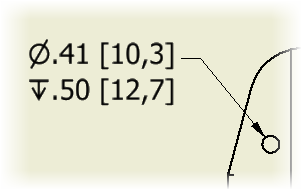
Изменение формы и серии отверстия для размера в стандарте DIN
Если модель содержит цековки или зенковки, их размеры по стандарту оформления DIN будут включать в себя информацию о параметрах и последовательности отверстий. Информацию о параметрах и последовательности отверстий можно изменять.
- В графической области щелкнуть правой кнопкой мыши на размере отверстия и выбрать "Параметры отверстия" или "Последовательность отверстий" из контекстного меню.
- Выберите форму или группу щелчком мыши.